Not
Åtkomst till denna sida kräver auktorisation. Du kan prova att logga in eller byta katalog.
Åtkomst till denna sida kräver auktorisation. Du kan prova att byta katalog.
Azure DevOps Services | Azure DevOps Server | Azure DevOps Server 2022
Den här artikeln vägleder dig genom att publicera Python-paket till en Azure Artifacts-feed med hjälp av NuGet-kommandoradsgränssnittet.
Förutsättningar
| Produkt | Krav |
|---|---|
| Azure DevOps | - En Azure DevOps--organisation. – Ett Azure DevOps-projekt. – Ladda ned och installera Python-. |
Skapa en feed
Logga in på din Azure DevOps-organisation och gå till projektet.
Välj Artefakter och välj sedan Skapa feed.
Ange ett namn för feeden , välj alternativet Synlighet som definierar vem som kan visa dina paket, kontrollera Inkludera paket från vanliga offentliga källor om du vill inkludera paket från källor som nuget.org eller npmjs.com, och för Omfång avgör du om flödet ska begränsas till projektet eller hela organisationen.
Välj Skapa när du är klar.
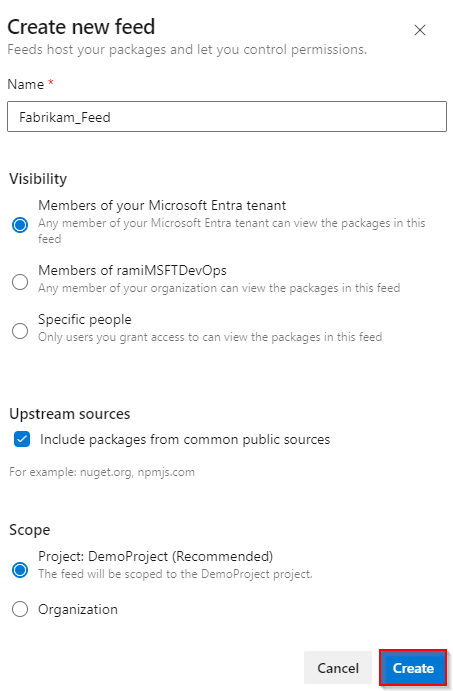
Logga in på Azure DevOps-servern och gå sedan till projektet.
Välj Artefakter och välj sedan Skapa feed.
Ange ett namn för feeden , välj alternativet Synlighet som definierar vem som kan visa dina paket, kontrollera Inkludera paket från vanliga offentliga källor om du vill inkludera paket från källor som nuget.org eller npmjs.com, och för Omfång avgör du om flödet ska begränsas till projektet eller hela organisationen.
Välj Skapa när du är klar.
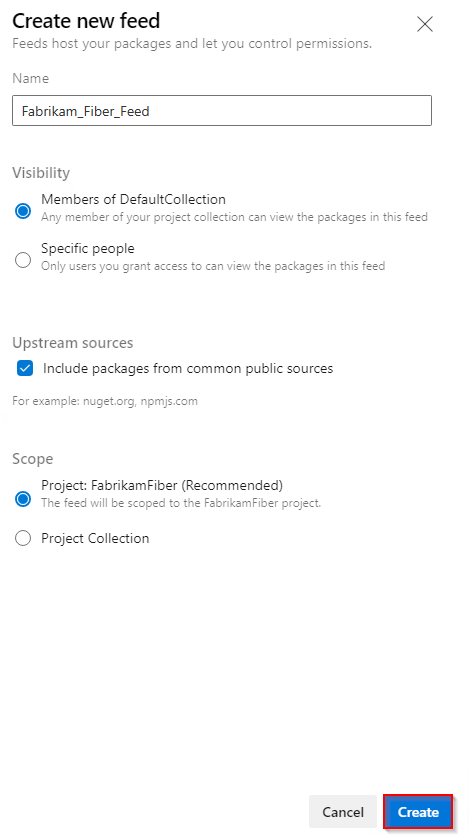
Kommentar
Som standard tilldelas byggtjänsten för projektet (till exempel projectName Build Service (orgName)) rollen Feed och Upstream Reader (Kollaboratör) när en ny feed skapas.
Publicera paket
Följ först stegen i Project-konfigurationen för att autentisera med din feed om du inte redan har gjort det, gå sedan vidare till nästa steg.
Logga in på din Azure DevOps-organisation och navigera sedan till projektet.
Välj Artefakter och välj sedan Anslut till flöde.
Välj twine i det vänstra navigeringsområdet. Om det här är första gången du använder Azure Artifacts med twine måste du installera förutsättningarna genom att välja Hämta verktygen och följa de angivna stegen.
Lägg till en pypirc-fil i din hemkatalog och klistra in den angivna snutten i den. Filen bör se ut ungefär som följande kodfragment. Om du redan har en pypirc- som innehåller autentiseringsuppgifter för det offentliga PyPI-indexet rekommenderar vi att du tar bort avsnittet [pypi] för att undvika att publicera privata paket av misstag till PyPI.
[distutils] Index-servers = FEED_NAME [FEED_NAME] Repository = https://pkgs.dev.azure.com/ORGANIZATION_NAME/PROJECT_NAME/_packaging/FEED_NAME/pypi/upload/Kör följande kommando i projektkatalogen för att skapa käll- och hjuldistributioner.
python setup.py sdist bdist_wheelKör följande kommando för att publicera paketet. Använd flaggan
-r REPOSITORY_NAMEför att se till att dina privata paket inte publiceras av misstag till PyPI.twine upload -r REPOSITORY_NAME dist/*
Viktigt!
Du måste ha twine 1.13.0 eller senare för att kunna använda artifacts-keyring. Mer information finns i Användningskrav .